Windows에서 명령 프롬프트를 관리자 권한으로 실행하는 8가지 방법
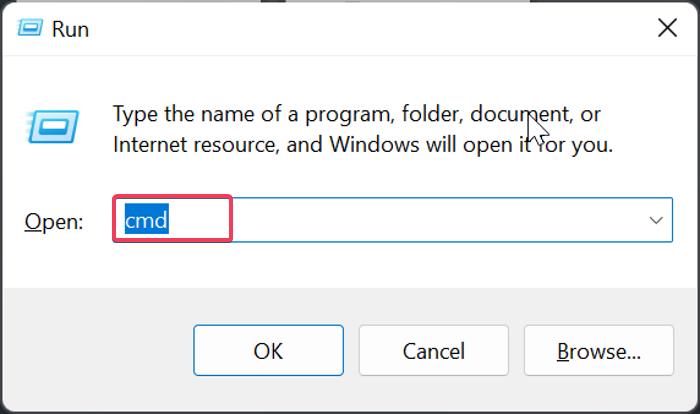
TL;DR
명령 프롬프트(cmd)를 관리자 권한으로 실행하면 시스템 수준 작업(디스크 검사, 시스템 파일 복구, 서비스 제어 등)을 수행할 수 있습니다. 이 문서에는 Run, 빠른 액세스 메뉴, 검색, 작업 관리자, 시작 메뉴, 파일 탐색기, 제어판, 바탕화면 바로가기 등 Windows 10/11에서 cmd를 관리자 권한으로 여는 8가지 방법과 보안·문제 해결·역할별 체크리스트를 자세히 정리했습니다.
중요: 관리자 권한으로 실행하면 시스템 변경 권한이 부여됩니다. 신뢰할 수 없는 명령을 실행하지 마십시오.
개요
명령 프롬프트(Command Prompt, 흔히 cmd로 표기)는 Windows에서 텍스트 기반 명령어를 실행해 다양한 작업을 자동화하거나 문제를 진단하고 수정하는 데 사용하는 도구입니다. 일반 사용자 권한으로는 제한되는 작업이 많아 관리자 권한(elevated privileges)이 필요할 때가 있습니다. 관리자 권한으로 실행한 명령 프롬프트는 UAC(User Account Control) 승인이 필요하며, 이를 통해 시스템 파일, 레지스트리, 서비스를 변경할 수 있습니다.
이 문서는 다음을 제공합니다:
- Windows 10/11에서 cmd를 관리자 권한으로 여는 8가지 방법의 단계별 가이드
- 각 방법의 장단점, 언제 사용하는지에 대한 판단 기준
- 보안 권장사항, 문제 해결, 역할별 체크리스트
- 빠른 단축키, 스크립트/바로가기 설정, 호환성 팁
8가지 방법 개요
아래 각 방법은 환경(Windows 버전, 사용자 권한, 구성)에 따라 편의성과 적합성이 달라집니다. 필요에 따라 여러 방법을 숙지해 두면 문제 해결 시 시간을 절약할 수 있습니다.
- Run(실행) 대화상자
- 빠른 액세스 메뉴(시작 메뉴 우클릭)
- Windows 검색
- 작업 관리자
- 시작 메뉴(모든 앱 → Windows 도구)
- 파일 탐색기(직접 exe 찾기)
- 제어판(Windows 도구 통해)
- 바탕화면 바로가기
방법 1: Run(실행) 대화상자 사용
단계
- Windows + R 키를 눌러 실행 창을 엽니다.
- 입력란에 cmd를 입력합니다.
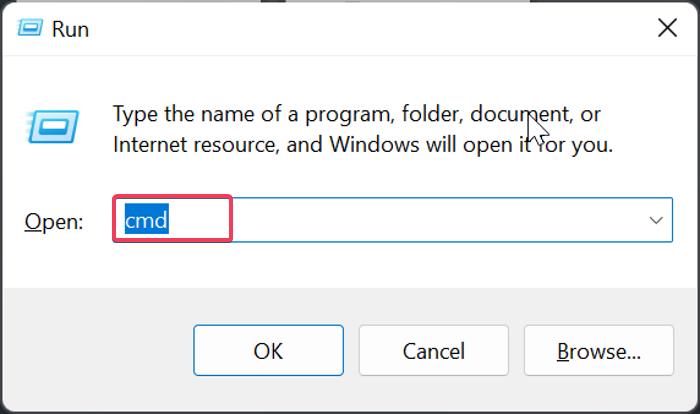
- Enter 대신 Ctrl + Shift + Enter를 눌러 명령 프롬프트를 관리자 권한으로 실행합니다.
장단점
- 장점: 빠르고 모든 화면에서 접근 가능. 단축키만으로 즉시 실행.
- 단점: 일부 환경(원격 세션, 제한된 그룹 정책)에서는 UAC 프롬프트가 다르게 동작할 수 있음.
주의사항
- UAC가 비활성화된 시스템에서는 이 방법이 관리자 권한을 보장하지 않을 수 있습니다.
방법 2: 빠른 액세스 메뉴(시작 메뉴 우클릭) 사용
단계
- 작업표시줄의 시작 버튼을 우클릭합니다.
- 앱 목록에서 ‘Windows 터미널(관리자)’을 선택하고 UAC 프롬프트에서 예를 선택합니다.
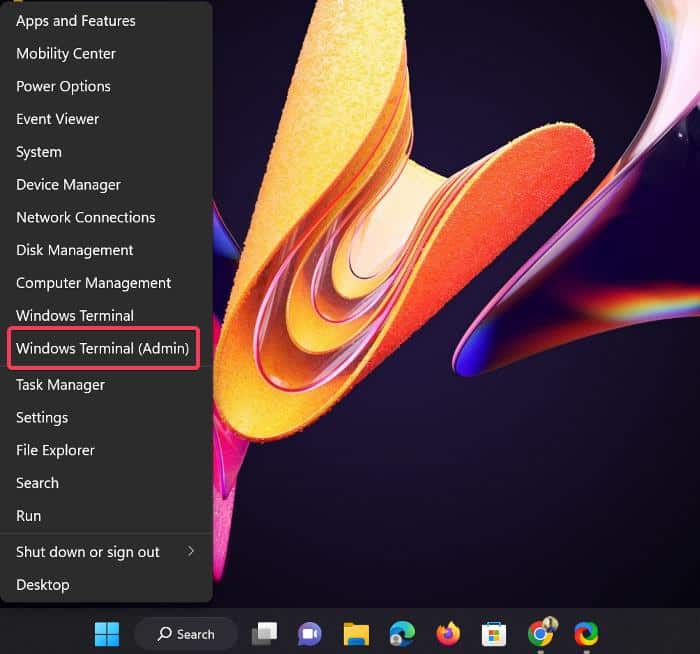
- 터미널이 PowerShell로 열리면, 상단의 아래쪽 화살표를 클릭하고 ‘명령 프롬프트’ 탭을 선택해 새 탭을 엽니다.
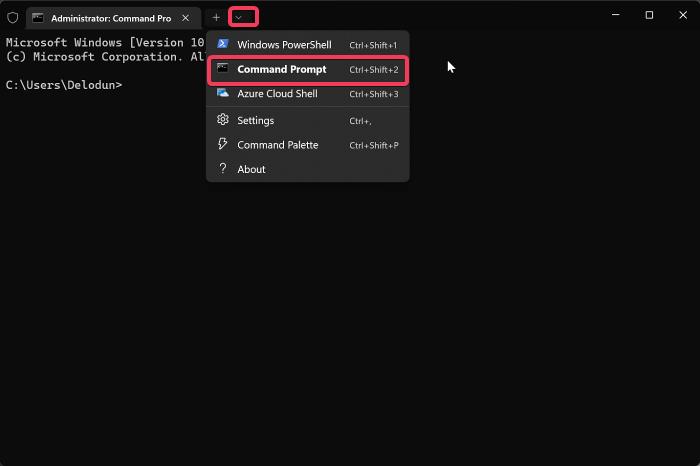
- 자주 사용한다면 Settings에서 기본 프로필을 ‘명령 프롬프트’로 변경합니다.
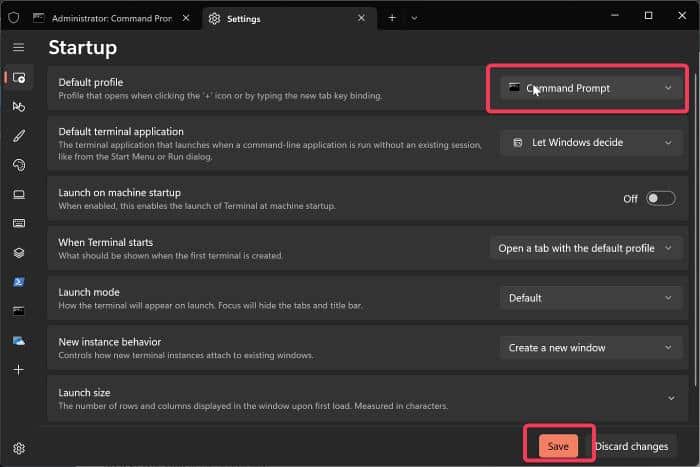
장단점
- 장점: Windows Terminal이 기본 설치된 환경에서 유연하게 탭으로 관리 가능.
- 단점: Windows Terminal 설정에 따라 기본값이 다를 수 있어 한 번 더 설정이 필요함.
방법 3: Windows 검색 사용
단계
- Windows + S를 눌러 검색 창을 엽니다.
- 검색창에 cmd를 입력합니다.
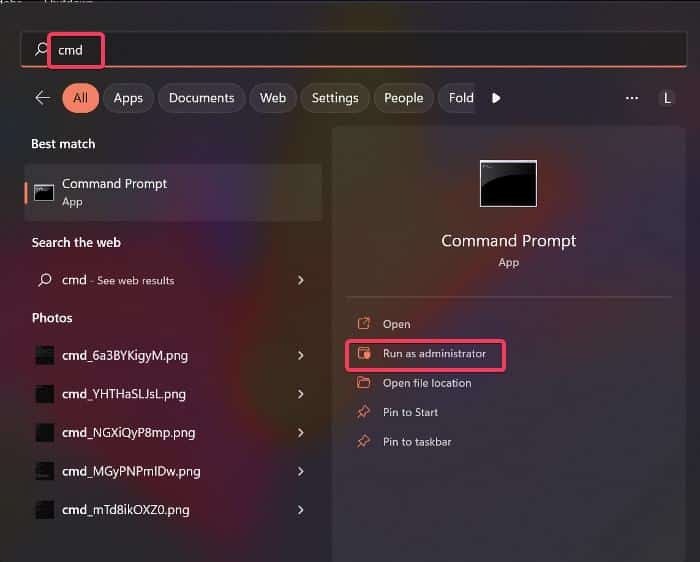
- 결과 오른쪽 패널 또는 검색 결과 항목에서 ‘관리자 권한으로 실행’을 클릭합니다.
장단점
- 장점: 직관적이고 초보자에게 친숙함.
- 단점: 검색 인덱스 설정이나 그룹 정책에 의해 결과가 다르게 표시될 수 있음.
방법 4: 작업 관리자 사용
단계
- 시작 버튼 우클릭 후 작업 관리자를 선택합니다.
- 작업 관리자에서 파일 메뉴 → 새 작업 실행을 클릭합니다.
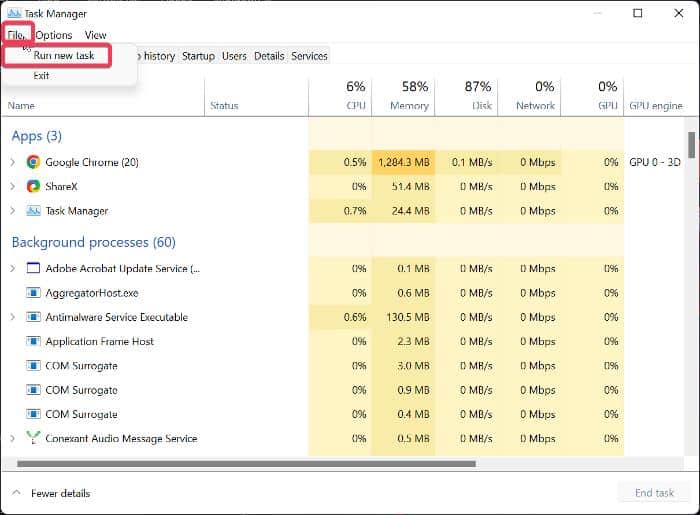
- cmd를 입력하고 ‘관리자 권한으로 이 작업 만들기’ 체크박스를 선택합니다.
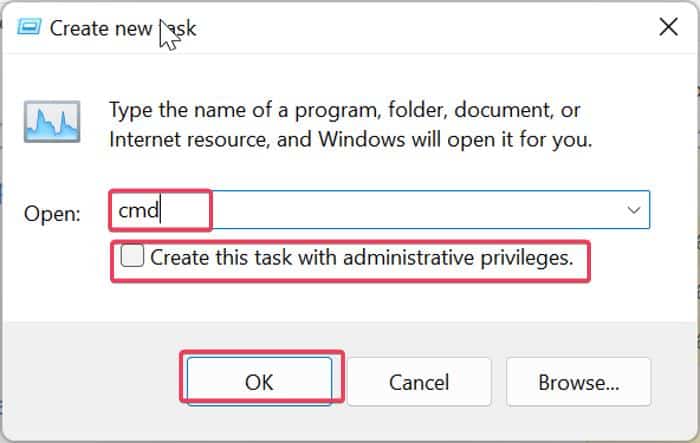
- 확인을 클릭해 관리자 권한 cmd를 엽니다.
장단점
- 장점: GUI에서 직접 권한 옵션을 선택할 수 있어 확실함.
- 단점: 작업 관리자 접근 권한이 제한된 계정에서는 사용 불가.
방법 5: 시작 메뉴를 통한 실행
단계
- 작업표시줄의 시작 버튼을 클릭합니다.
- 모든 앱을 선택해 앱 목록을 표시합니다.
- Windows 도구 항목을 찾아 클릭합니다.
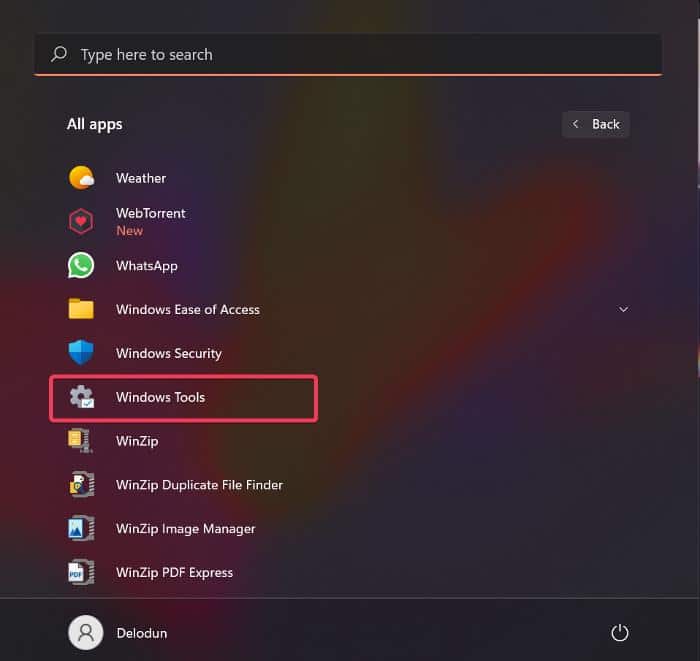
- 명령 프롬프트 항목을 우클릭하고 ‘관리자 권한으로 실행’을 선택합니다.

- 자주 사용하면 바로가기 만들기를 선택해 바탕화면에 바로가기를 생성할 수 있습니다.
장단점
- 장점: 클릭 기반으로 쉬움, 바로가기 생성으로 반복 작업 간소화.
- 단점: 메뉴 구조가 변경되면 경로를 다시 찾아야 함.
방법 6: 파일 탐색기에서 직접 실행
단계
- 파일 탐색기를 엽니다.
- 로컬 디스크(C:) → Windows → System32 폴더로 이동합니다.
- System32 디렉터리 내에서 검색창에 cmd를 입력해 cmd.exe를 찾습니다.
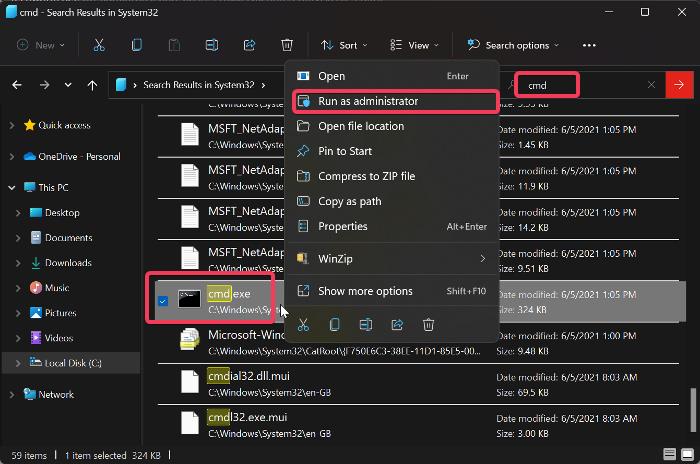
- cmd.exe를 우클릭하고 ‘관리자 권한으로 실행’을 선택합니다.
장단점
- 장점: 파일 위치를 직접 확인하므로 신뢰성 있음.
- 단점: 파일 탐색기에서 System32에 접근할 수 있어야 함(제한된 계정에서는 접근 제한 가능).
방법 7: 제어판에서 실행
단계
- Windows + R을 눌러 실행 창을 열고 control panel을 입력 후 Enter를 누릅니다.
- 보기 기준을 ‘큰 아이콘’으로 변경합니다.
- Windows 도구를 선택합니다.
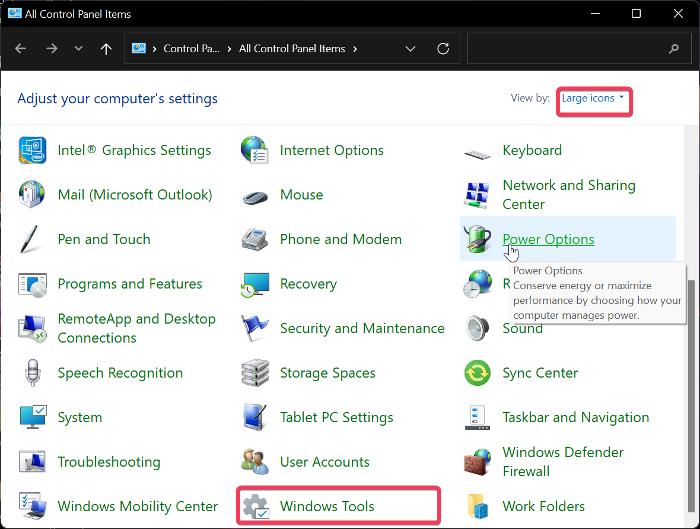
- 명령 프롬프트를 우클릭한 뒤 ‘관리자 권한으로 실행’을 선택합니다.
장단점
- 장점: 제어판을 통해 중앙 집중적으로 도구에 접근할 수 있음.
- 단점: 최신 Windows 설정에서는 제어판 경로가 축소되거나 Windows 도구로 대체될 수 있음.
방법 8: 바탕화면 바로가기에서 실행
단계
- 명령 프롬프트 바로가기를 바탕화면에 생성합니다(방법 5에서 바로가기 생성).
- 바탕화면의 명령 프롬프트 바로가기를 우클릭하고 ‘관리자 권한으로 실행’을 선택합니다.
빠른 팁
- 바로가기 속성 → 고급 버튼 → ‘관리자 권한으로 실행’ 체크하면 항상 관리자 권한으로 바로가기가 실행되도록 설정할 수 있습니다.
장단점
- 장점: 반복 작업에 최적, 원클릭으로 관리자 권한 실행 가능.
- 단점: 바로가기 설정 시 보안 문제(실행 권한 남용) 발생 가능.
언제 관리자 권한이 필요한가
- 시스템 파일 검사 및 복구(sfc /scannow)
- DISM을 이용한 이미지 복구
- 네트워크 인터페이스, 서비스 시작/중지, 레지스트리 변경
- 디스크 파티션 변경, chkdsk /f 실행
관리자 권한이 불필요한 경우: 단순 파일 탐색, 대부분의 사용자 수준 애플리케이션 실행, 로컬 사용자 환경 설정 변경.
보안 권장사항
- 신뢰할 수 없는 스크립트나 명령은 관리자 권한으로 실행하지 마십시오.
- 관리자 권한이 필요한 작업은 작업 전 복원 지점을 만들거나 시스템 백업을 수행하세요.
- 조직 환경에서는 최소 권한 원칙을 따르고, 관리 작업은 별도의 관리자 계정으로 수행하세요.
- UAC 프롬프트가 의심스럽다면 화면에 표시된 명령이나 실행 파일 경로를 확인하세요.
문제 해결 가이드
문제: 관리자 권한으로 cmd를 실행해도 권한이 제한되는 것처럼 보이는 경우
점검 목록:
- UAC가 비활성화되어 있지 않은지 확인
- 실행한 계정이 로컬 관리자 그룹에 포함되어 있는지 확인
- 그룹 정책(GPO)에 의해 명령 프롬프트 실행이 제한되지 않았는지 확인
- Windows 터미널 대신 PowerShell로 리디렉션되어 동작하는 경우 프로필 설정 확인
해결 절차(일반적):
- 관리자 권한으로 PowerShell을 연 뒤 whoami /groups 명령으로 그룹 멤버십 확인
- 문제가 그룹 정책이라면 IT 관리자에게 문의하거나 gpresult /h report.html로 정책 결과를 확인
- 파일 권한 문제라면 실행 파일 경로(예: C:\Windows\System32\cmd.exe)의 소유권과 권한을 확인
역할별 체크리스트
관리자(시스템 운영자)
- 관리자 계정 확보 및 MFA(다단계 인증) 적용 검토
- 정기적으로 관리자 작업 로그를 남기도록 감사 설정
- 바로가기 또는 스크립트에 서명 정책 적용
IT 지원 담당자
- 원격 지원 시 안전한 터널(예: RDP/SSH over VPN)을 사용
- 사용자 권한 상승 요청 기록 및 승인 절차 유지
일반 사용자(권한 상승 요청자)
- 관리자 권한 필요 사유를 명확히 기록
- 실행할 명령의 출처와 영향 범위를 확인
고급 팁 및 자동화
- 자동화 스크립트에서 관리자 권한이 필요한 경우, PowerShell로 UAC 승인을 트리거하거나 작업 스케줄러에 ‘가장 높은 권한으로 실행’ 옵션을 사용하세요.
예: 작업 스케줄러에 등록해 자동으로 관리자 권한으로 스크립트 실행하기
- 바로가기 속성에서 대상(Target)에 작업 스케줄러를 호출하는 schtasks /run 명령을 넣어 관리 작업을 예약 실행할 수 있습니다.
빠른 명령 목록(치트 시트)
- 관리자 cmd 실행: Windows + R → cmd → Ctrl + Shift + Enter
- 검색에서 관리자 실행: Windows + S → cmd → Run as administrator 클릭
- 작업 관리자에서 관리자 실행: 작업 관리자 → 파일 → 새 작업 실행 → cmd 입력 → 관리자 권한 체크
- Windows 터미널 기본 프로필을 cmd로 변경: Windows 터미널 → 아래 화살표 → Settings → Default profile 설정
의사결정 흐름(간단한 플로우차트)
flowchart TD
A[관리자 권한이 필요한가?] -->|아니오| B[일반 cmd 실행]
A -->|예| C[현재 화면에서 빠르게 실행 가능?]
C -->|예| D[Ctrl+Shift+Enter로 Run 실행]
C -->|아니오| E[관리자 권한으로 실행 가능한 방법 선택]
E --> F[검색 또는 시작 메뉴 사용]
E --> G[파일 탐색기 또는 작업 관리자 사용]
F --> H[Windows 터미널/시작 메뉴]
G --> I[System32 직접 실행 또는 작업 스케줄러]대체 접근법 및 예외 상황
- 원격으로 관리자 cmd가 필요한 경우
- 원격 데스크톱(RDP) 세션에서 관리자로 로그인하거나 원격 PowerShell(WinRM)을 사용해 관리자 권한으로 명령을 실행하세요.
- 그룹 정책으로 cmd 실행이 차단된 경우
- 관리자에게 정책 변경 요청을 하거나, 필요한 작업은 허가된 관리 계정으로 수행하세요.
- Windows Terminal이 강제로 PowerShell을 여는 환경
- Windows Terminal 설정에서 기본 프로필을 명령 프롬프트로 변경하거나, 터미널 내에서 새 명령 프롬프트 탭을 여세요.
호환성 및 마이그레이션 팁
- Windows 10 → Windows 11 마이그레이션 시 Windows Terminal 기본 적용 여부를 확인하세요. 일부 스크립트나 튜토리얼은 여전히 ‘명령 프롬프트’ 중심으로 기술되어 있습니다.
- 조직 환경에서는 정책으로 Windows Terminal이 강제 적용될 수도 있으니, 관리자 권한 흐름을 문서화해 두세요.
자주 묻는 질문
명령 프롬프트를 일반 사용자로 열려면 어떻게 하나요?
- Windows + S를 눌러 검색창을 열고 cmd를 입력한 다음 ‘최고 결과’를 더블클릭하면 일반 권한으로 명령 프롬프트가 열립니다.
파일 탐색기로 관리자 권한으로 명령 프롬프트를 실행할 수 있나요?
- 가능하며, System32 폴더에서 cmd.exe를 찾아 우클릭 후 ‘관리자 권한으로 실행’을 선택하면 됩니다.
왜 명령 프롬프트를 관리자 권한으로 열어야 하나요?
- 시스템 파일 수리, 레지스트리 변경, 서비스 관리 등 일부 작업은 시스템 수준 권한이 필요합니다. 관리자 권한이 없으면 이러한 명령들이 실패하거나 부분적으로만 수행될 수 있습니다.
관리자 권한으로 실행하면 모든 문제가 해결되나요?
- 아니요. 관리자 권한이 있어도 하드웨어 고장, 손상된 드라이버, 원격 정책 제한, 네트워크 권한 문제 등 다른 요인이 문제를 일으킬 수 있습니다. 관리자 권한은 권한 관련 제한을 해소해 줄 뿐입니다.
점검표: 관리자 권한으로 작업하기 전 확인 항목
- 왜 관리자 권한이 필요한지 목적이 명확한가?
- 변경 전 시스템 백업 또는 복원 지점 생성 여부
- 실행할 명령의 영향 범위(서비스 중지, 파일 삭제 등)를 검토했는가?
- 실행 로그를 남기기 위한 로깅 방법을 준비했는가?
요약
명령 프롬프트를 관리자 권한으로 실행하는 방법은 여러 가지가 있으며, 상황과 사용자의 편의에 따라 적합한 방법을 선택하면 됩니다. Run 대화상자(Ctrl+Shift+Enter), 빠른 액세스 메뉴, 검색, 작업 관리자, 시작 메뉴, 파일 탐색기, 제어판, 바탕화면 바로가기 등 8가지 방법을 숙지해 두면 문제 해결과 시스템 관리가 한결 수월해집니다.
중요: 관리자 권한 작업은 신중하게 수행하고, 불필요한 권한 상승은 피하세요.
추가 리소스
- Microsoft 공식 문서: UAC, Windows Terminal 설정, 작업 스케줄러 사용 가이드(Windows 공식 사이트 검색 권장)



